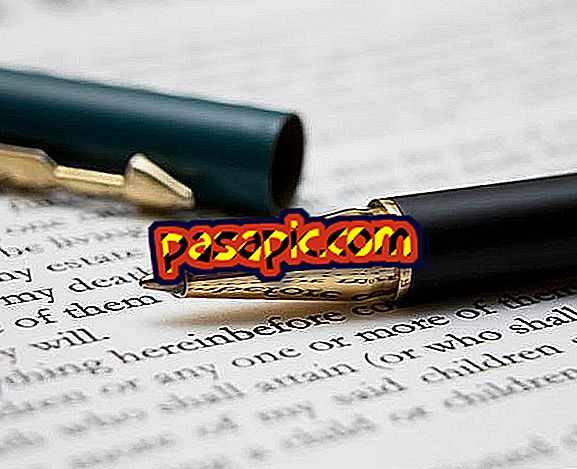Ask Toolbarを削除する方法

私たちがインターネットプログラムをダウンロードするたびに私たちはインストールプロセスに非常に注意を払わなければなりません、そして私たちが注意を払わなければ私たちは後で問題になる他のプログラムや拡張機能のインストールを受け入れるかもしれません。 これはAsk Toolbarの場合で、これはあなたのブラウザにインストールされ、あなたのホームページと検索エンジンを変更することに加えて、あなたに関連広告を送るためにあなたが訪れるウェブサイトをスパイする。 あなたのコンピュータに侵入者がいらないのは確実です。そのため.comでは、 Ask Toolbarの削除方法を詳細に説明しています 。
コンピュータからAsk Toolbarをアンインストールします。
あなたが最初にすべきことはあなたのコンピュータからAsk Toolbarプログラムをアンインストールし、次にあなたが使用するブラウザに従ったステップに従ってあなたのホームページと検索エンジンを元に戻すことに進む。
Windows 7で PCからこのスパイウェアを削除するには、次の手順を実行します。
- スタート>コントロールパネル>プログラムと機能に進みます。
- プログラムのリストでAsk Toolbarアイコンを見つけて、マウスの右ボタンまたはマウスでクリックします。 アンインストールを押して、それが削除されるのを待ちます。 Askにリンクしているプログラムが複数ある場合は、それもアンインストールしてください。
Windows 8でそれをするためにあなたはしなければならない:
- Windowsまたはスタートボタンをクリックして、マウスの右ボタンでクリックします。 メニューが表示されたら、[プログラムと機能]を選択して、上記の手順に従います。

ChromeからAsk Toolbarを削除します。
Ask Toolbarを削除する次のステップは、あなたのブラウザのホームページと検索エンジン、この場合はGoogle Chromeをリセットすることです。
Chromeでホームページをリセットするには :
- ブラウザの[設定]> [設定]の右上にある3つのストライプをクリックします。
- オプションに移動します。ブラウザを開くとき> [ページの設定]リンクをクリックします。
- あなたが欲しいホームページのURLを入力してください。
Chromeで検索エンジンをリセットするには :
- ブラウザの[設定]> [設定]の右上にある3つのストライプをクリックします。
- 検索オプションに移動します> Manage Search Enginesボタンをクリックします。
- あなたが望む検索エンジンを選択してください。

FirefoxからAsk Toolbarを削除します。
プログラムのリストからAsk Toolbarをアンインストールしたら、ホームページや検索エンジンを復元するのがとても簡単です。
Firefoxでホームページを再確立するには
- ブラウザの右上隅にある3本の縞をクリックします> Options> General
- ホームページで、手動で必要なWebのURLを入力してください。
Firefoxで検索エンジンを再確立するには
- 右上の検索エンジンに行きます。
- タブを表示してお好みの検索エンジンを選択してください。

エクスプローラからAsk Toolbarを削除します。
エクスプローラでホームページを再確立するには。
- 右上のナットをクリックします>インターネットオプション>一般
- ホームページのアドレスを手動で入力してください。